网吧电脑关机步骤是什么?如何正确关闭网吧电脑?
8
2025-03-30
在日常娱乐和学习过程中,抖音已经成为了很多人不可或缺的一部分。然而,当我们在使用电脑上的抖音伴侣应用时,可能会遇到没有声音的困扰。这无疑影响了观看体验。遇到这种情况我们应该怎么调整,才能让电脑上的抖音伴侣恢复声音呢?接下来,本文将一步步带您了解问题所在,并提供相应的解决办法。
1.选择正确的音频输出设备
首当其冲,我们应该确认电脑的音频输出设备是否已经正确设置。电脑可能连接了多个音频设备,比如外接扬声器、耳机或家庭音响系统等。
操作步骤如下:
右击电脑右下角的音量图标。
选择“打开声音设置”。
在“输出”部分,查看当前选中的设备是否为想要用于播放声音的设备。
如果不是,请选择正确的音频输出设备。
2.调整音量
确认音频输出设备无误后,别忘了调整音量大小。
操作步骤如下:
同样右键点击音量图标。
滑动条调整音量至合适水平。

1.检查应用内音量设置
有时,没有声音的原因可能仅仅是应用内部的音量设置不够。
操作步骤如下:
打开抖音伴侣应用。
查看应用内是否有音量控制图标,如有,请将其调至最大。
有些应用允许用户调整媒体音量和通知音量,请确认媒体音量没有被静音或调至最低。
2.更新应用
应用自身可能存在bug或未能兼容最新的操作系统,因此需要更新至最新版本。
操作步骤如下:
前往应用商店或其他下载平台。
检查是否有抖音伴侣的更新版本。
如果有,请下载并安装最新版本。
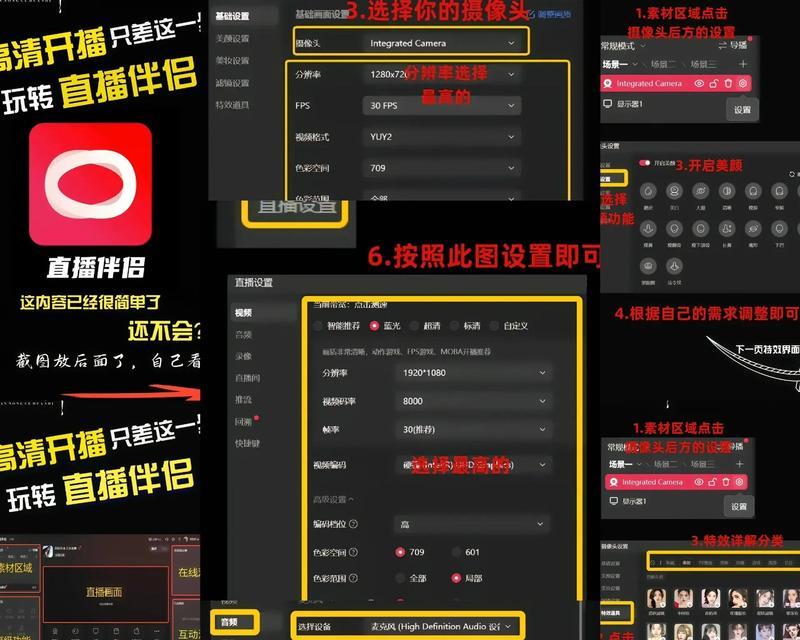
1.更新声卡驱动
驱动程序过时或者损坏也可能导致没有声音。
操作步骤如下:
打开“设备管理器”。
找到“声音、视频和游戏控制器”并展开。
找到声卡驱动,右键点击并选择“更新驱动程序”。
选择“自动搜索更新的驱动程序软件”,并按照指示完成更新。
2.检查系统声音设置
Windows系统自带一些基本的声音设置,有时候系统的声音设置也会引起声音不正常。
操作步骤如下:
打开“控制面板”。
进入“硬件和声音”>“声音”。
在播放标签页中,确认“设置为默认设备”的是正确的声音播放设备。
并检查“通信”选项卡,选择“不执行任何操作”以避免系统自动降低音量。
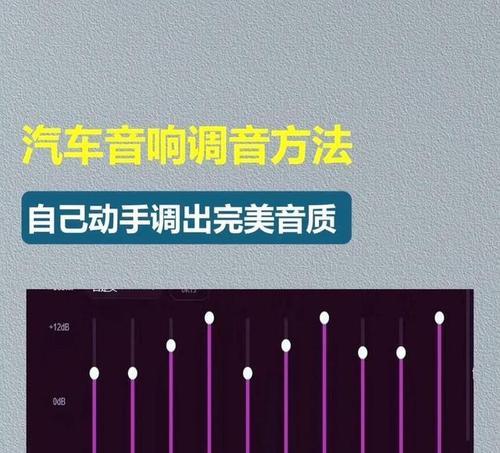
安全软件有时候会误判应用程序,阻止其发声。
操作步骤如下:
检查您的防火墙和安全软件设置。
确保抖音伴侣应用程序被允许访问网络和发声。
如果必要,可以暂时关闭安全软件测试一下是否能够恢复声音。
如果以上步骤都无法解决问题,可能需要检查硬件设备。可能是耳机或扬声器的物理连接问题,或者音源部分的损坏。
操作步骤如下:
检查扬声器或耳机的连接线是否有松动或损坏。
尝试使用其他音频设备连接电脑,以确定问题是否出在特定的音频设备上。
以上步骤涵盖了从软件到硬件的常见问题排查与解决方法。通常,电脑抖音伴侣没声音的问题可以通过以上方法之一得到解决。当然,确保所有设备驱动和操作系统都随时更新,也是避免问题出现的关键。
在遇到技术问题时多条思路并存,有时候一个简单的设置就能解决问题。而持续的自我学习和搜集信息,可以让我们在面对类似问题时更加游刃有余。
Q1:手机抖音没有声音怎么办?
确认手机音量是否被静音。
检查手机应用内音量设置。
若手机未静音但无声音,重启手机看是否能解决问题。
重新下载抖音应用,排除可能是应用损坏导致的问题。
Q2:抖音伴侣与抖音有什么不同?
抖音伴侣主要是PC端的抖音播放工具,可以实现相似的播放功能。
抖音伴侣可能不会像手机App那样不断更新所有功能,但提供了一个相对稳定的播放环境。
Q3:如何优化电脑声音体验?
定期更新声卡驱动和操作系统。
定期检查音频设备(如扬声器、耳机)的状态和连接。
检查并调整系统声音设置,避免不必要的设置干扰。
通过以上问题的解答和实用技巧的分享,您应该能够应对一些常见的与电脑抖音伴侣声音相关的问题。如果问题依然存在,建议您联系专业的技术支持人员进一步检查和解决。
版权声明:本文内容由互联网用户自发贡献,该文观点仅代表作者本人。本站仅提供信息存储空间服务,不拥有所有权,不承担相关法律责任。如发现本站有涉嫌抄袭侵权/违法违规的内容, 请发送邮件至 3561739510@qq.com 举报,一经查实,本站将立刻删除。